

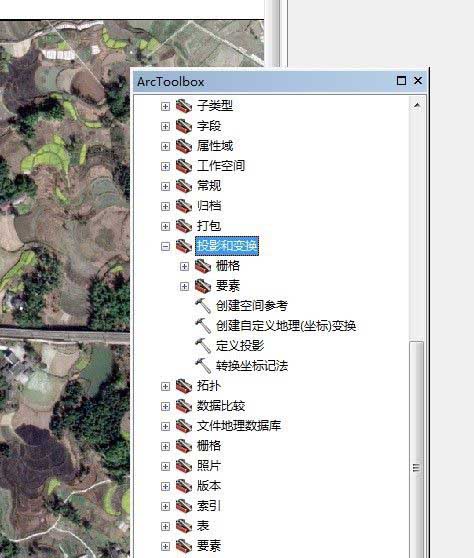
|
本站电脑知识提供应用软件知识,计算机网络软件知识,计算机系统工具知识,电脑配置知识,电脑故障排除和电脑常识大全,帮助您更好的学习电脑!不为别的,只因有共同的爱好,为软件和互联网发展出一分力! 小伙伴们你们知道arcgis怎么给影像添加坐标系呢?今天小编很乐意与大家分享arcgis给影像添加坐标系的方法,感兴趣的可以来了解了解哦。 1、通常对影像分析的时候需要影像有对应的坐标系统,这个时候就需要对影像添加坐标系。具体操作如下。 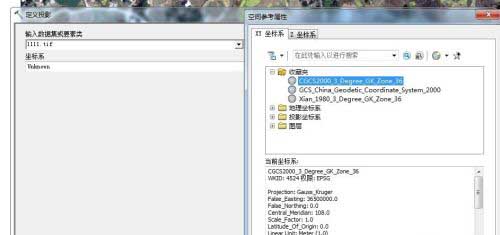
2、添加影像至arcgis中 
3、打开工具栏中的arctoolbox工具箱,具体位置如下图所示 
4、在arctoolbox工具箱中找到数据管理工具 
5、然后再找到投影和变换工具——要素——定义投影 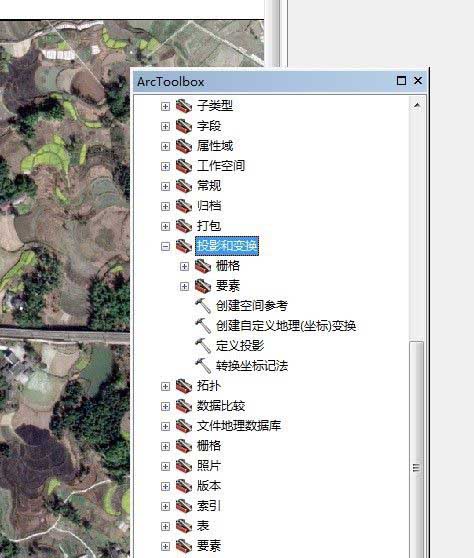
6、如下图所示,在窗口中添加影像数据,然后选择添加的对应的坐标系,点击确定 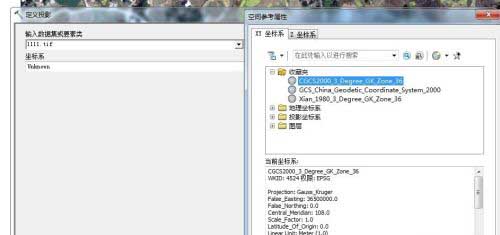
7、最后再次查看影像属性,可以看到有了坐标系。这里也可以用栅格投影中的投影栅格工具 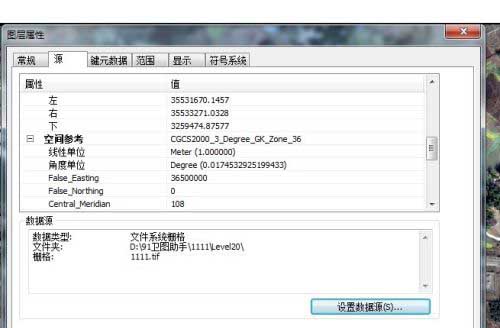
以上就是arcgis怎么给影像添加坐标系的详细内容,希望本文内容能帮助到大家! 学习教程快速掌握从入门到精通的电脑知识 |
温馨提示:喜欢本站的话,请收藏一下本站!